Überwachen der Ergebnisse Ihrer Intune-Gerätekonformitätsrichtlinien
Complianceberichte helfen Ihnen zu verstehen, wann Geräte Ihre Konformitätsrichtlinien nicht erfüllen, und können Ihnen helfen, Complianceprobleme in Ihrer Organisation zu identifizieren. Diese Berichte verschaffen Ihnen folgende Informationen:
- Der gesamte Konformitätszustand der Geräte
- Der Konformitätszustand einer individuellen Einstellung
- Der Konformitätszustand einer individuellen Richtlinie
- Detailinformationen zu einzelnen Geräten, um spezifische Einstellungen und Richtlinien anzuzeigen, die das Gerät betreffen.
Dieser Artikel gilt für:
- Android-Geräteadministrator
- Android-Open-Source-Plattform (AOSP)
- Android für Unternehmen
- iOS/iPadOS
- Linux : Ubuntu Desktop, Version 20.04 LTS und 22.04 LTS
- macOS
- Windows 10 und höher
Wichtig
Microsoft Intune beendet am 31. Dezember 2024 die Unterstützung für die Verwaltung von Android-Geräteadministratoren auf Geräten mit Zugriff auf Google Mobile Services (GMS). Nach diesem Datum sind die Geräteregistrierung, der technische Support sowie Behebungen von Programmfehlern und Sicherheitslücken nicht mehr verfügbar. Wenn Sie zurzeit die Verwaltung per Geräteadministrator verwenden, empfiehlt es sich, vor dem Ende des Supports zu einer anderen Android-Verwaltungsoption in Intune zu wechseln. Weitere Informationen finden Sie unter Beenden der Unterstützung für Android-Geräteadministratoren auf GMS-Geräten.
Intune umfasst die folgenden Optionen zum Überprüfen von Details zur Gerätekonformität:
- Dashboard zum Gerätekonformitätsstatus
- Richtlinienbasierte Gerätekonformitätsberichte
- Berichte zur Organisations- und Betriebskonformität
Wichtige Konzepte für Gerätekonformitätsrichtlinien und Statusergebnisse
Beachten Sie beim Anzeigen von Konformitätsstatusdetails und Berichten die folgenden wichtigen Details, die sich darauf auswirken können, wie der Konformitätsstatus eines Geräts gemeldet wird:
Geräte müssen in Intune registriert werden, um Gerätekonformitätsrichtlinien empfangen zu können.
Zu den mandantenweiten Konformitätsrichtlinieneinstellungen gehört die Einstellung Geräte ohne Konformitätsrichtlinie zuweisen als markieren. Die Standardkonfiguration kennzeichnet Geräte ohne zugewiesene Konformitätsrichtlinie als konform. Es wird empfohlen, diese Einstellung so zu konfigurieren, dass diese Geräte als nicht konform gekennzeichnet werden. Anschließend können Sie die nicht konformen Geräte im Organisationsbericht Geräte ohne Konformitätsrichtlinie identifizieren.
Konformitätsberichte zeigen den Konformitätsstatus für den letzten Benutzer auf dem Gerät an. Für geräteorientierte Richtlinien wird das Systemkonto als Benutzerprinzipalname im Bericht angezeigt, wenn während der letzten Konformitätsüberprüfung des Geräts kein Benutzer angemeldet ist.
Dashboard zur Gerätekonformität
Sie können im Microsoft Intune Admin Center auf das Dashboard zur Gerätekonformität zugreifen.
- Wechseln Sie zuGerätekonformität>, und wählen Sie dann die Registerkarte Überwachen aus.
- Wählen Sie eine der folgenden Berichtsoptionen aus, um weitere Details zum Status der Gerätekonformität in Ihrem Mandanten zu erhalten:
- Gerätekonformitätsstatus
- Nicht konforme Geräte
- Richtlinienkonformität (Link öffnet den Artikel zu Intune-Berichten )
- Festlegen der Konformität (Link öffnet den Artikel zu Intune-Berichten )
Gerätekonformitätsstatus
Auf der Kachel Gerätekonformitätsstatus werden die Konformitätszustände für alle in Intune registrierten Geräte angezeigt. Wenn Sie diese Kachel auswählen, zeigt Intune den Bericht Nicht kompatible Geräte an, der auch unter dem Knoten Gerätemonitor> des Admin Centers zu finden ist.
Auf der Kachel wird die Anzahl der Geräte für jede der folgenden Kategorien angezeigt:
Konform: Das Gerät hat mindestens eine Einstellung einer Gerätekonformitätsrichtlinie erfolgreich angewendet.
Toleranzperiode: Für das Gerät gelten mindestens eine Gerätekonformitätsrichtlinieneinstellung, die jedoch noch nicht mit allen konform ist. Häufig liegt dies daran, dass Benutzer keine konformen Konfigurationen anwenden, z. B. die Anforderungen an die Kennwortkomplexität erfüllen. Geräte mit diesem Status sind nicht konform, aber in der vom Administrator festgelegten Karenzzeit.
Erfahren Sie mehr über Aktionen für nicht kompatible Geräte.
Nicht ausgewertet: Ein ursprünglicher Zustand für neu registrierte Geräte. Weitere mögliche Gründe für diesen Zustand sind:
- Geräte, denen keine Konformitätsrichtlinie zugewiesen ist und über keinen Trigger verfügen, um die Konformität zu überprüfen.
- Geräte, die seit der letzten Aktualisierung der Konformitätsrichtlinie nicht eingecheckt wurden.
- Geräte, die keinem bestimmten Benutzer zugeordnet sind, z. B.:
- iOS-/iPadOS-Geräte, die über das Programm zur Geräteregistrierung (Device Enrollment Program, DEP) von Apple erworben wurden und keine Benutzeraffinität aufweisen.
- Dedizierte Android-Kiosk- oder Android Enterprise-Geräte.
- Geräte, die mit einem Geräteregistrierungs-Manager-Konto (DEVICE Enrollment Manager, DEM) registriert sind.
Nicht konform: Das Gerät konnte eine oder mehrere Richtlinieneinstellungen für die Gerätekonformität nicht anwenden, oder der Benutzer hat die Richtlinien nicht eingehalten.
Nicht konforme Geräte
Auf der Kachel Geräte ohne Konformitätsrichtlinie wird die Anzahl der Geräte angezeigt, denen keine Konformitätsrichtlinien zugewiesen sind. Der Kachelname wird in der Admin Center-Ansicht häufig abgeschnitten, da auf dieser Kachel nur die Anzahl der Geräte angezeigt wird:
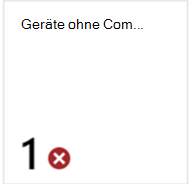
Wenn Sie diese Kachel auswählen, zeigt Intune eine Gerätestatusansicht an, die jedes Gerät auflistet, das über keine Konformitätsrichtlinie verfügt. Diese Ansicht enthält den Gerätenamen, den dem Gerät zugeordneten Benutzerprinzipalnamen, den Gerätekonformitätsstatus und das Gerätemodell.
Tipp
Intune enthält einen Organisationsbericht, der alle Geräte in Ihrem Mandanten identifiziert, denen keine Konformitätsrichtlinie zugewiesen wurde. Weitere Informationen finden Sie unter Geräte ohne Konformitätsrichtlinie (Organisation).
Richtlinienbasierte Gerätekonformitätsberichte
Jede Konformitätsrichtlinie, die Sie erstellen, unterstützt direkt die Konformitätsberichterstattung. Um die Berichte für eine einzelne Richtlinie anzuzeigen, wechseln Sie im Admin Center zuGerätekonformität>. Wählen Sie dann die Richtlinie aus, für die Sie die Berichtsdetails anzeigen möchten.
Wenn Sie eine Richtlinie auswählen, öffnet Intune standardmäßig die Registerkarte Überwachen für diese Richtlinie, auf der Intune folgendes anzeigt:
- Gerätestatus : Ein einfaches Balkendiagramm, das den grundlegenden Konformitätsstatus für Geräte identifiziert, die diese Richtlinie erhalten.
- Bericht anzeigen : Eine Schaltfläche, die Sie auswählen können, um den Gerätestatusbericht zu öffnen, in dem Sie ausführlichere Details zur Gerätekonformität mit dieser Richtlinie anzeigen können.
- Status pro Einstellung : Eine Kachel, die Sie auswählen können, die den Statusbericht pro Einstellung für diese Richtlinie öffnet.
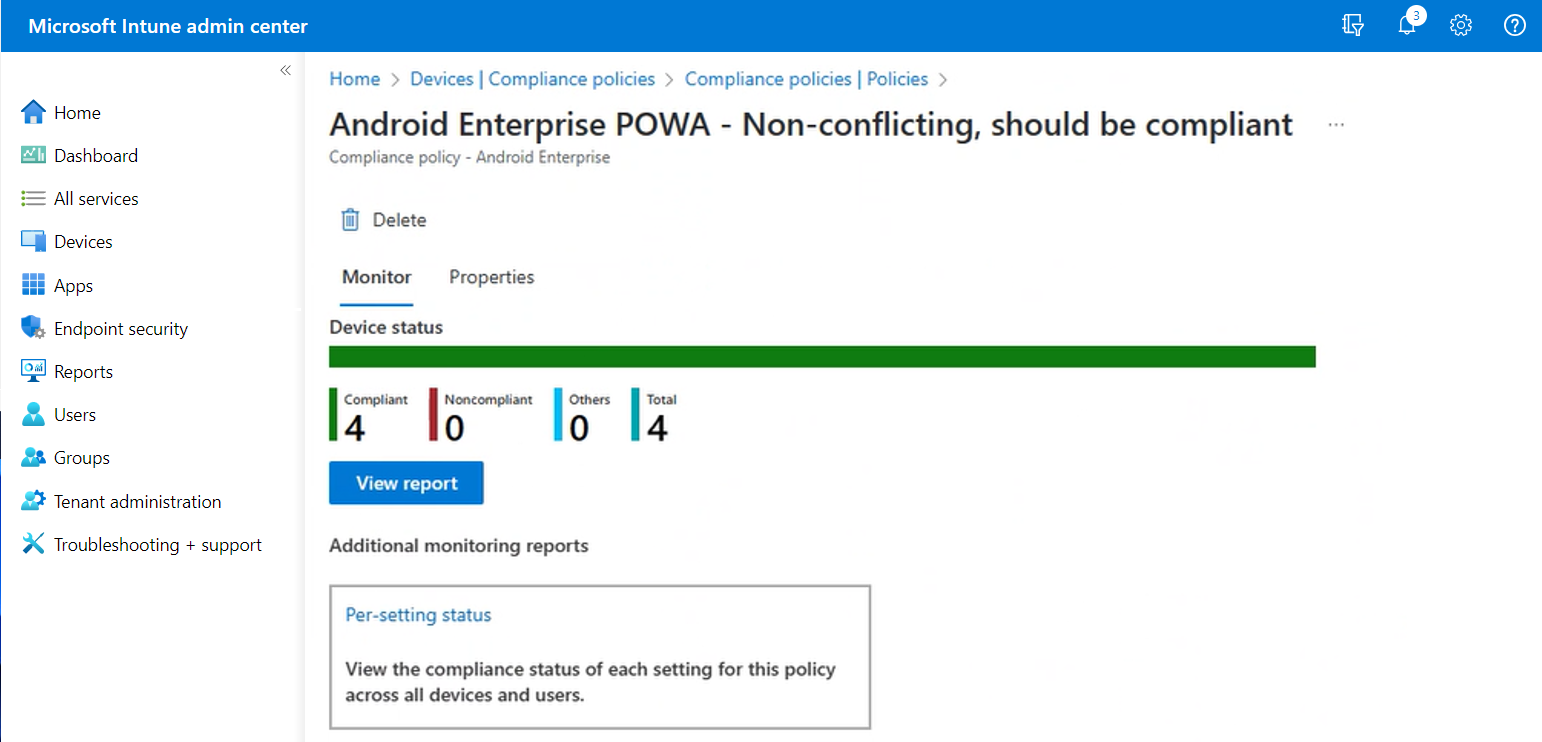
Tipp
Auf der Registerkarte Eigenschaften werden wichtige Informationen zur Richtlinie angezeigt, z. B. Name und Plattformtyp. Sie enthält auch Informationen zur Konfiguration der einzelnen Einstellungen in dieser Richtlinie. Auf dieser Registerkarte können Sie Richtliniendetails wie Einstellungen und Zuweisungen bearbeiten.
Gerätestatus
Die Zusammenfassung des Gerätestatus ist die Standardansicht, die verfügbar ist, wenn Sie eine Konformitätsrichtlinie auswählen. Diese Zusammenfassung ist ein einfaches Diagramm, das die Anzahl der Geräte darstellt, die einen bestimmten Gerätekonformitätsstatus melden. Der horizontale Balken ist in Farben aus den verfügbaren Kategorien im Verhältnis zur Anzahl der Geräte in jeder Kategorie unterteilt. In der vorherigen Bildschirmaufnahme sind alle Geräte kompatibel. Daher ist der Darstellungsbalken vollständig grün.
Bevor ein Gerät in dieser Diagrammansicht dargestellt wird, muss das Gerät bei Intune einchecken, um die Richtlinie zu erhalten, sie zu verarbeiten und erfolgreich seinen Status zu melden. Dieser Vorgang kann bis zu 24 Stunden dauern, wenn das Gerät online ist.
Zu den Details im Diagramm "Gerätestatus" gehören:
- Konform : Das Gerät hat erfolgreich eine oder mehrere Richtlinieneinstellungen für die Gerätekonformität angewendet.
- Nicht konform : Die Gerätekonfiguration konnte mindestens eine Gerätekonformitätsrichtlinie nicht erfüllen.
- Andere: Das Gerät befindet sich in einem Zustand, der weder konform noch nicht konform mit den Einstellungen in dieser Richtlinie ist, z. B. Fehler oder Nicht ausgewertet.
- Gesamt: Die Gesamtzahl der Geräte, die diese Richtlinie erhalten und gemeldet haben.
Um weitere Details anzuzeigen, können Sie die Schaltfläche Bericht anzeigen auswählen.
Bericht anzeigen
Wenn Sie die Schaltfläche Bericht anzeigen in der Gerätestatusansicht einer Richtlinie auswählen, zeigt Intune eine detailliertere Ansicht des Gerätestatus für diese Richtlinie an.
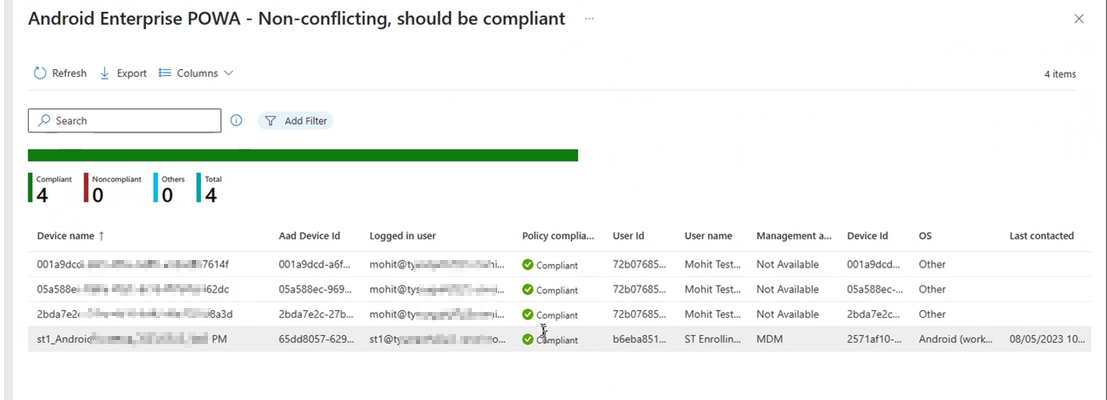
Standardmäßig werden in der Berichtsansicht Details für Folgendes angezeigt, sie können der Ansicht jedoch weitere Detailspalten hinzufügen:
- Gerätename : Der Name des Geräts, wie er beim Anzeigen von Geräten und Erstellen von Gruppen angezeigt wird.
- Angemeldeter Benutzer
- Richtlinienkonformitätsstatus : Dieser Status gibt an, ob das Gerät mit dieser Richtlinie kompatibel ist, stellt jedoch nicht die Konformität eines Geräts für andere Konformitätsrichtlinien dar. Ein Gerät kann von Intune weiterhin als nicht konform angesehen werden, wenn es nicht mit einer anderen Richtlinie kompatibel ist.
- Geräte-ID : Die Intune-Geräte-ID des Geräts.
- Betriebssystem : Das Betriebssystem des Geräts, z. B. Windows oder Android.
- Zuletzt kontaktiert: Der letzte Tag und die Uhrzeit, an dem dieses Gerät kontakt mit dem Intune-Dienst hergestellt hat.
In dieser Berichtsansicht:
- Jede Spalte kann alphabetisch sortiert werden.
- Sie können Filter konfigurieren und eine Suchzeichenfolge angeben, um die Berichtsergebnisse zu verfeinern. Die Suche durchsucht alle angezeigten Spalten.
Beispielsweise in der vorherigen Richtlinienberichtsansicht, wenn wir eine Suchzeichenfolge von st1 eingeben, die sowohl in den Spalten Gerätename als auch Angemeldeter Benutzer angezeigt wird. In der resultierenden Ansicht werden sowohl Geräte angezeigt, die st1 enthalten, als auch jedes Gerät, das dem Benutzer mit st1 im Benutzernamen zugeordnet ist:
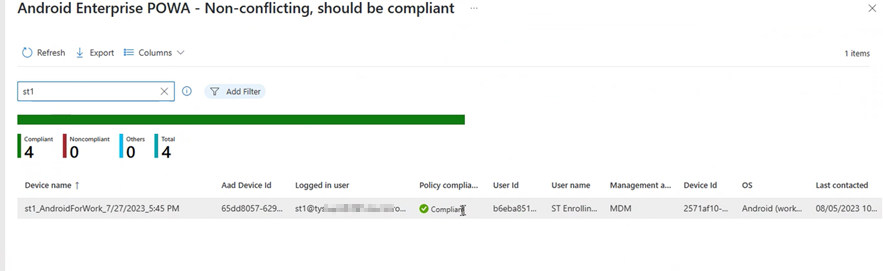
Status pro Einstellung
Nachdem Sie eine Konformitätsrichtlinie ausgewählt haben, können Sie die Kachel Status Pro Einstellung auswählen, um den Gerätekonformitätsstatus für Richtlinieneinstellungen zu überprüfen. In dieser Ansicht werden die Einstellungen angezeigt, die die Richtlinie mit Spalten für die verschiedenen Statusbedingungen konfiguriert, die gemeldet werden können. Für jede Einstellung zeigt jede Statusspalte die Anzahl der Geräte an, die diesen Status melden.
Die folgende Abbildung zeigt eine Einstellungsansicht einer Richtlinie für Android-Geräte. Diese Richtlinie enthält eine Einstellung und wurde auf vier Geräten bereitgestellt, die alle mit dieser Einstellung kompatibel sind. In dieser Ansicht können Sie sortieren, indem Sie eine Spalte auswählen oder die Suche verwenden:
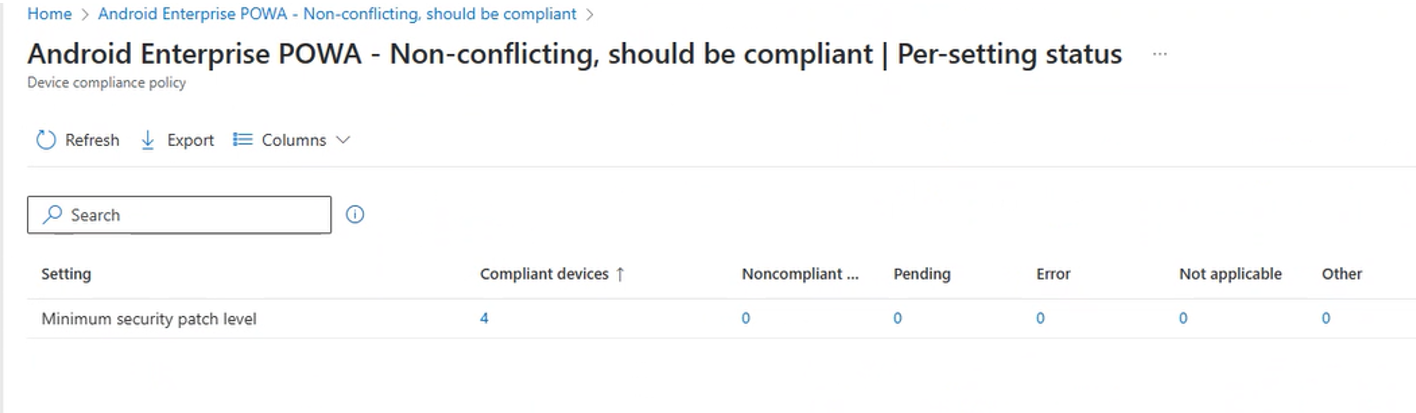
In der Ansicht pro Einstellung können Sie die Geräteanzahl aus einer beliebigen Statusspalte auswählen, um eine Ansicht mit weiteren Details zu dieser spezifischen Einstellung und dem Jeweiligen Status zu öffnen. Die folgende Abbildung zeigt die Ergebnisse der Auswahl der Zahl 4 aus der Spalte Kompatible Geräte "
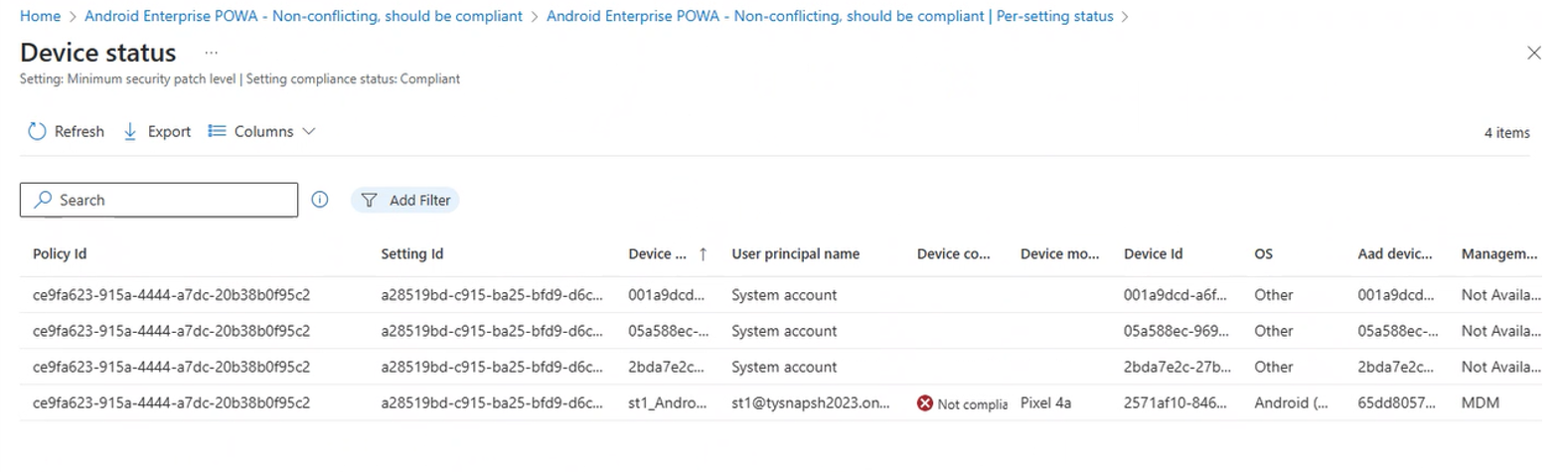
Im Screenshot sind vier Einträge für die ausgewählte Einstellung zu sehen, wobei jeder Eintrag ein eigenes Gerät darstellt. Diese Anzahl von Geräten entspricht der anfänglichen Anzahl in der anfänglichen Statusansicht.
Wir können auch sehen, dass ein Gerät, dessen Name mit st1 beginnt, in der Spalte Gerätekonformität als Nicht konform gekennzeichnet wurde. Dieses Ergebnis sollte genauer untersucht werden:
- Die Details in der Spalte Gerätekonformität stellen den allgemeinen Konformitätsstatus eines Geräts und nicht unbedingt die Konformität eines Geräts mit dieser Richtlinie oder dieser Einstellung aus dieser Richtlinie dar.
- Wir können sicher sein, dass dieses Gerät mit der Konfiguration dieser Einstellung in dieser Richtlinie kompatibel ist, da wir eine Liste von Geräten anzeigen, die gemeldet haben, dass sie mit den Einstellungen für diese Richtlinie kompatibel sind.
- Dieses Ergebnis gibt an, dass das Gerät nicht mit einer anderen Richtlinie konform ist.
Da diese Drill-In-Ansicht keinen tieferen Drillthrough unterstützt, müssen Sie die anderen verfügbaren Konformitätsberichte verwenden, um zu bestimmen, welche Richtlinie das Gerät als nicht konform meldet.
Geräteverhalten mit einer Konformitätseinstellung im Fehlerzustand
Wenn eine Einstellung für eine Konformitätsrichtlinie den Wert Fehler zurückgibt, bleibt der Konformitätsstatus des Geräts bis zu sieben Tage lang unverändert, damit die Kompatibilitätsberechnung für diese Einstellung ordnungsgemäß abgeschlossen werden kann. Innerhalb dieser sieben Tage wird der vorhandene Compliancestatus des Geräts weiterhin angewendet, bis die Compliancerichtlinieneinstellung als Konform oder Nicht konform ausgewertet wird. Wenn eine Einstellung nach sieben Tagen immer noch den Status Fehler aufweist, wird das Gerät nicht konform, oder wenn eine Toleranzperiode für die Konformitätsrichtlinie festgelegt wurde, wird das Gerät als In Toleranzperiode markiert.
Beispiele:
Ein Gerät wird anfänglich als Konform gekennzeichnet, aber eine Einstellung in einer der Compliancerichtlinien, die auf das Gerät abzielen, meldet Fehler. Nach drei Tagen wird die Compliancebewertung erfolgreich abgeschlossen, und die Einstellung meldet jetzt Nicht konform. Der Benutzer kann das Gerät innerhalb der ersten drei Tage nach der Änderung des Einstellungsstatus auf Fehler weiterhin für den Zugriff auf durch bedingten Zugriff geschützte Ressourcen verwenden, aber sobald die Einstellung Nicht konform zurückgibt, wird das Gerät als Nicht konform markiert, und der Zugriff wird entfernt, bis das Gerät wieder Konform wird.
Ein Gerät wird anfänglich als Konform gekennzeichnet, aber eine Einstellung in einer der Compliancerichtlinien, die auf das Gerät abzielen, meldet Fehler. Nach drei Tagen wird die Compliancebewertung erfolgreich abgeschlossen, die Einstellung gibt Konform zurück, und der Compliancestatus des Geräts wird Konform. Der Benutzer kann weiterhin ohne Unterbrechung auf durch bedingten Zugriff geschützte Ressourcen zugreifen.
Ein Gerät wird anfänglich als Konform gekennzeichnet, aber eine Einstellung in einer der Compliancerichtlinien, die auf das Gerät abzielen, meldet Fehler. Der Benutzer kann sieben Tage lang auf durch bedingten Zugriff geschützte Ressourcen zugreifen, aber nach sieben Tagen gibt die Complianceeinstellung immer noch Fehler zurück. An diesem Punkt wird das Gerät sofort nicht konform , und der Benutzer verliert den Zugriff auf die geschützten Ressourcen, bis das Gerät kompatibel ist.
Ein Gerät wird anfänglich als Konform gekennzeichnet, aber eine Einstellung in einer der Compliancerichtlinien, die auf das Gerät abzielen, meldet Fehler. Für die Konformitätsrichtlinie, die die Einstellung im Fehlerzustand enthält, wurde eine Toleranzperiode festgelegt. Der Benutzer kann sieben Tage lang auf durch bedingten Zugriff geschützte Ressourcen zugreifen, aber nach sieben Tagen gibt die Complianceeinstellung immer noch Fehler zurück. An diesem Punkt ist das Gerät als In Toleranzperiode markiert, und der Benutzer hat weiterhin Zugriff auf geschützte Ressourcen. Wenn die Einstellung innerhalb der vom Administrator angegebenen Toleranzperiode nicht konform wird, wird das Gerät nicht konform , und der Benutzer verliert den Zugriff auf die geschützten Ressourcen, bis das Gerät konform wird.
Ein Gerät wird anfänglich als Nicht konform markiert, aber eine Einstellung in einer der Konformitätsrichtlinien, die auf das Gerät abzielen, meldet „Fehler“. Nach drei Tagen wird die Compliancebewertung erfolgreich abgeschlossen, die Einstellung gibt Konform zurück, und der Compliancestatus des Geräts wird Konform. Der Benutzer wird für die ersten drei Tage (während die Einstellung Fehler zurückgibt) am Zugriff auf durch bedingten Zugriff geschützte Ressourcen gehindert. Sobald die Einstellung Konform zurückgibt und das Gerät als Konform markiert ist, kann der Benutzer mit dem Zugriff auf geschützte Ressourcen auf dem Gerät beginnen.
Berichte zur Organisations- und Betriebskonformität
Zusätzlich zu Berichten, die über einzelne Konformitätsrichtlinien verfügbar sind, können Sie Berichte zur Gerätekonformität anzeigen, die sich auf die Einstellungen in Ihren Konformitätsrichtlinien konzentrieren, die alle Geräte auflisten, die nicht konform sind, und Einblicke in Compliancetrends bieten.
Öffnen Sie zum Anzeigen dieser Berichte das Intune Admin Center, wechseln Sie zu Berichte>Gerätekonformität, und wählen Sie die Registerkarte Berichte aus.
Weitere Informationen zu diesen Berichten finden Sie unter Gerätekonformitätsberichte im Artikel Zu Intune-Berichten .
Andere Complianceberichte
Zusätzlich zu berichten von der Registerkarte Compliancestatus und dem Knoten Berichte des Admin Centers sind die folgenden älteren Konformitätsberichte verfügbar:
- Nicht konforme Geräte
- Nichtkonformität der Richtlinie
Wechseln Sie zu Gerätemonitor>, um auf diese Berichte zuzugreifen. Um die Anzeige zu beschleunigen, sortieren Sie die Spalte Kategorie , und suchen Sie dann nach Berichten mit dem Tag Compliance .
So löst Intune Richtlinienkonflikte
Richtlinienkonflikte können auftreten, wenn mehrere Intune-Richtlinien auf ein Gerät angewendet werden. Wenn sich Richtlinieneinstellungen überschneiden, löst Intune Konflikte nach den folgenden Regeln:
Wenn der Konflikt zwischen Einstellungen aus einer Intune-Konfigurationsrichtlinie und einer Konformitätsrichtlinie besteht, haben die Einstellungen in der Konformitätsrichtlinie Vorrang vor den Einstellungen in der Konfigurationsrichtlinie. Dieses Ergebnis tritt auch dann auf, wenn die Einstellungen in der Konfigurationsrichtlinie sicherer sind.
Wenn Sie mehrere Kompatibilitätsrichtlinien bereitgestellt haben, verwendet Intune die sichersten dieser Richtlinien.
Weitere Informationen zur Konfliktlösung für Richtlinien finden Sie unter Konformitäts- und Gerätekonfigurationsrichtlinien, die Konflikte verursachen.
Nächste Schritte
Feedback
Bald verfügbar: Im Laufe des Jahres 2024 werden wir GitHub-Tickets als Feedbackmechanismus für Inhalte auslaufen lassen und es durch ein neues Feedbacksystem ersetzen. Weitere Informationen finden Sie unter: https://aka.ms/ContentUserFeedback.
Einreichen und Feedback anzeigen für